 Mit der Veröffentlichung von DxO PhotoLab 5 haben wir alle Neuerungen des aktuellen RAW-Konverter einem großen Test unterzogen.
Mit der Veröffentlichung von DxO PhotoLab 5 haben wir alle Neuerungen des aktuellen RAW-Konverter einem großen Test unterzogen.
Zeitgleich mit dem Erscheinen von DxO PhotoLab 5 erscheint auch dieser Testbericht, der auf alle neuen Features und Verbesserungen im Detail eingeht. Besonders bei den selektiven Korrekturen mit der U-Point-Technologie, der Rauschminderung und bei der Bildverwaltung in der Fotothek, hat sich so einiges getan, was den professionellen RAW-Konverter aus Frankreich für Fotografen und Bildbearbeiter noch interessanter macht.
Testbericht zum RAW-Konverter PhotoLab 5 von DxO

PhotoLab war und ist sicher einer der weltweit besten RAW-Entwickler für Bildbearbeiter und Fotografen, was nichtzuletzt an den ganz herausragenden Modulen für Kombinationen von Kameras und Objektiven liegt, die in unglaublich großer Zahl verfügbar sind und für optimale, optische Korrekturen sorgen. Wie es sich für ein gutes Unternehmen gehört, ruht sich DxO auf seinen bisherigen Errungenschaften aber nicht aus, sondern entwickelt stetig weiter, nicht nur, was die Bildqualität bezüglich der Module betrifft. Auch die Software zur Bildbearbeitung bzw. zur Rohdaten-Entwicklung selbst, wird immer weiter verbessert und mit nützlichen weiteren Funktionen bestückt. So ist es auch kein großes Wunder, dass der aktuelle RAW-Konverter PhotoLab 5, mit starken Verbesserungen und sinnvollen Neuerungen daherkommt.
Es gibt hier bereits zahlreiche Tutorials zu PhotoLab von DxO, weshalb sich dieser Testbericht im Wesentlichen auf die Neuerungen und Verbesserungen bezieht, diese jedoch mit der nötigen Tiefe angeht. Wie bereits angemerkt, wird es nachfolgend um verbesserte Kontrollpunkte gehen, die auf der patentierten U-Point-Technologie basieren. Aber auch über die Rauschminderung DeepPRIME sowie über die Fotothek gibt es Neues zu berichten. Idealerweise installiert man sich das aktuelle DxO PhotoLab 5 gleich auf dem eigenen PC oder Mac, um die nachfolgenden Ausführungen optimal nachvollziehen und selbst ausprobieren zu können. Diese beziehen sich hier auf die ELITE Edition unter Windows 10, wobei die Unterschiede zur Version für macOS nicht wirklich erwähnenswert sind.
Die Inhalte des Testberichts kurz aufgelistet:
- Die Fotothek zur Bildverwaltung mit Metadaten und Schlüsselwörtern
- DeepPRIME zur Rauschminderung bis zu 4x schneller
- U-Point-Technologie mit verbesserten Kontrollpunkten
- Weitere Neuerungen in DxO PhotoLab 5
PhotoLab 5 Download der Vollversionen und Testversion
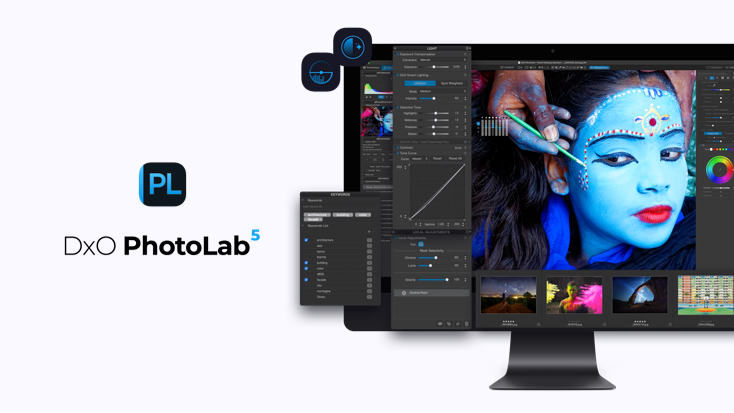
Wer nicht gleich kaufen möchte, kann sich auch erst einmal die kostenlose Testversion herunterladen und diese einen Monat in vollem Umfang nutzen. Der Erwerb von DxO PhotoLab 5 wäre aber gerade mit Erscheinen dieses Testberichts eine gute Idee, denn es gibt noch bis 14. November 2021 attraktive Angebote zur Einführung, bei denen sich richtig sparen lässt. Bei der voll ausgestatteten Edition ELITE ist das bei einem Preis von 164,99 € ein Rabatt von fast 25 Prozent. Für die mit etwas kleinerem Funktionsumfang verfügbare Edition ESSENTIAL sind es bei 109,99 € auch noch fast 21 Prozent.
Noch mehr erweitern, lässt sich PhotoLab 5 mit ViewPoint 3 für optische Korrekturen und dem ebenfalls neu erschienenen FilmPack 6 mit originalgetreuen Filmsimulationen. Beide Applikationen können als Einzelanwendung und als Plugin genutzt werden und liegen ebenfalls in den Editionen ESSENTIAL und ELITE vor. Außerdem integrieren sich beide Applikationen nahtlos in PhotoLab 5 und bieten dort zusätzlich wichtige Werkzeuge, auf die man keinesfalls verzichten sollte. Wir empfehlen ganz klar immer die ELITE Editionen, weil man früher oder später die zusätzlichen Features doch vermissen würde. Mehr zu den Preisen sowie eine Übersicht zu den Neuerungen und die gratis Testversion, gibt es hier in den News unter „DxO PhotoLab 5 und FilmPack 6 neu über 35% Rabatt“ und natürlich im DxO Shop.
Die Fotothek zur Bildverwaltung mit Metadaten und Schlüsselwörtern
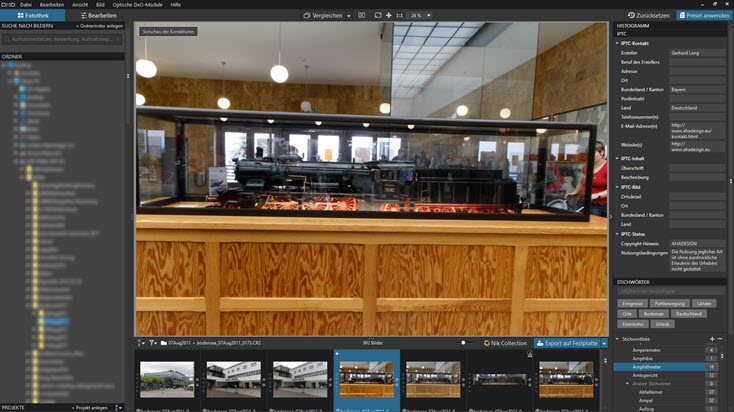
Zweifelsohne ist DxO PhotoLab unter den RAW-Konvertern ganz oben anzusiedeln, jedoch hat es bei der Bildverwaltung bisher ein wenig gehapert. Mit dem Erscheinen der Version 5 hat das nun ein Ende, denn endlich lassen sich in der Fotothek Metadaten und Schlüsselwörter eingeben oder bereits mit anderen Programmen erstellte Metadaten und Schlüsselwörter einsehen und verändern. Ebenso können selbst eingetragene Metadaten auch in anderer Software wie Luminar, Affinity Photo, Photoshop, Lighroom, Capture One usw. angezeigt werden. Die Synchronisation der Daten ist also in beiden Richtungen problemlos möglich.
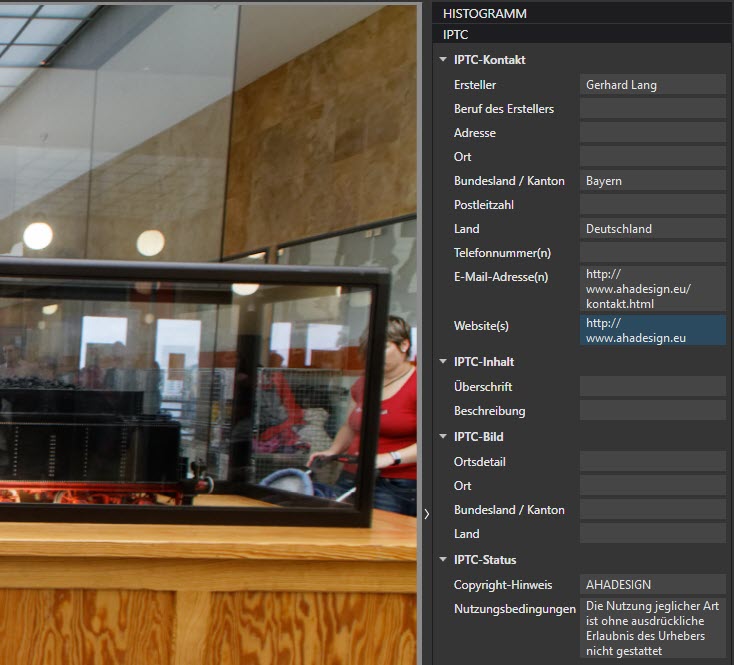
Die Metadaten sind in der rechten Leiste der Fotothek zugänglich. Es gibt dort eine Palette für IPTC sowie für Stichwörter. Viel muss dazu gar nicht erklärt werden. Rechts neben den verfügbaren Attributen gibt es Eingabefelder, die mit beliebigen Inhalten gefüllt werden können. Unter der Kategorie IPTC-Kontakt können übliche Daten eingetragen werden zum Ersteller, Beruf des Erstellers, Adresse, Ort, Bundesland / Kanton, Postleitzahl, Land, Telefonnummern und E-Mail-Adressen sowie Websites. Die Kategorie IPTC-Inhalt bietet Überschrift und Beschreibung. Bei der Kategorie IPTC-Bild gibt es Ortsdetail, Ort, Bundesland / Kanton und Land. Die Kategorie IPTC-Status beherbergt den Copyright-Hinweis und die Nutzungsbedingungen. Falsch machen kann man hier nichts. Einfach die Daten eintragen, ändern oder löschen und gut ist es.
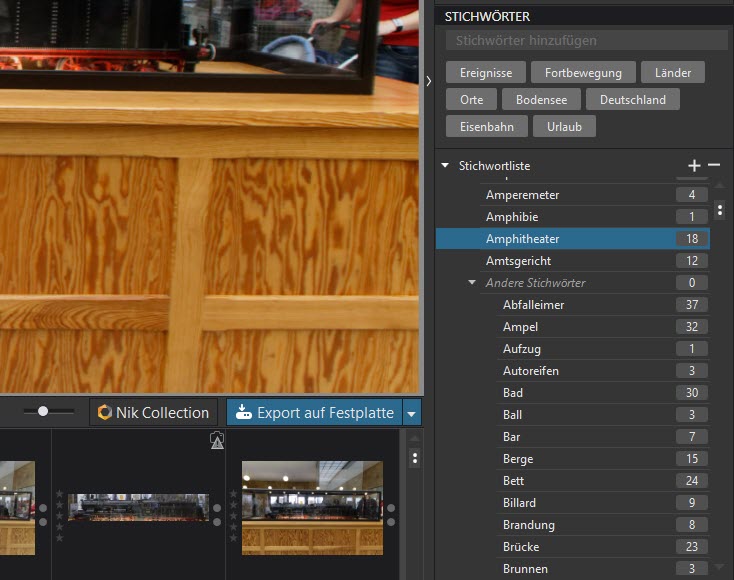
Direkt unter dem Tab IPTC befindet sich der Tab Stichwörter. Ganz oben gibt es das Eingabefeld für neue Stichwörter, welches bereits bei der Eingabe eines einzigen Zeichens oder einer Zahl, diverse Vorschläge zur Vervollständigung anzeigt, die einfach angeklickt und damit übernommen werden. Aber das kennt man auch schon aus der Vorgängerversion PhotoLab 4. Auch die darunter angezeigten Stichwörter sind nichts Neues. Wie diese grundsätzlich auch mit Hierarchie usw. funktionieren, kann dem Tutorial „Exif-Metadaten und Stichwörter in DxO PhotoLab 4“ im Detail entnommen werden, weshalb das hier nicht nochmal wiederholt wird. Die im Tutorial genannten Einschränkungen, wie die fehlende Möglichkeit, eingetragene Metadaten in anderen Programmen zu nutzen, gibt es allerdings nicht mehr, da diese jetzt in XMP-Dateien gespeichert werden.
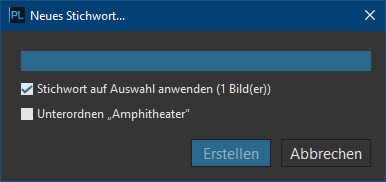 Ganz neu ist die unter den zugewiesenen Schlüsselwörtern befindliche Stichwortliste mit Baumstruktur. Ganz oben rechts können über das Plus bzw. Minus, neue Stichwörter hinzugefügt oder vorhandene aus der Liste bzw. aus der Datenbank entfernt werden. Das geht aber auch über das Kontextmenü der rechten Maustaste, wenn ein Stichwort direkt angeklickt wird. Das Kontextmenü erlaubt außerdem das Bearbeiten bzw. Umbenennen, das Anwenden oder Entfernen des Stichworts auf die ausgewählten Bilder und das Anlegen eines neuen Stichwortes, welches auch innerhalb des markierten Stichwortes als untergeordnet angelegt werden kann.
Ganz neu ist die unter den zugewiesenen Schlüsselwörtern befindliche Stichwortliste mit Baumstruktur. Ganz oben rechts können über das Plus bzw. Minus, neue Stichwörter hinzugefügt oder vorhandene aus der Liste bzw. aus der Datenbank entfernt werden. Das geht aber auch über das Kontextmenü der rechten Maustaste, wenn ein Stichwort direkt angeklickt wird. Das Kontextmenü erlaubt außerdem das Bearbeiten bzw. Umbenennen, das Anwenden oder Entfernen des Stichworts auf die ausgewählten Bilder und das Anlegen eines neuen Stichwortes, welches auch innerhalb des markierten Stichwortes als untergeordnet angelegt werden kann.
Unterordnen geht immer, egal auf welche Weise ein neues Schlüsselwort angelegt wird. Man könnte beispielsweise das Stichwort Natur hernehmen und darin weitere Schlüsselwörter wie Baum, Strauch, Wiese, Wald usw. anlegen. Die untergeordneten Stichwörter werden eingerückt dargestellt. Ein Stichwort lässt sich auch via Doppelklick zuweisen. Bewegt man die Maus über ein Stichwort, erscheint links außerdem eine helle Checkbox. Durch Anklicken dieser, wird das Stichwort ebenfalls zugewiesen. Rechts von den Stichwörtern werden Zahlen angezeigt. So ist schnell ersichtlich, wie oft ein Stichwort bereits vorkommt. Die Angaben beziehen sich allerdings auf alle in der Datenbank gelisteten Bilder, nicht nur auf den gerade gewählten Ordner.
DeepPRIME zur Rauschminderung bis zu 4x schneller
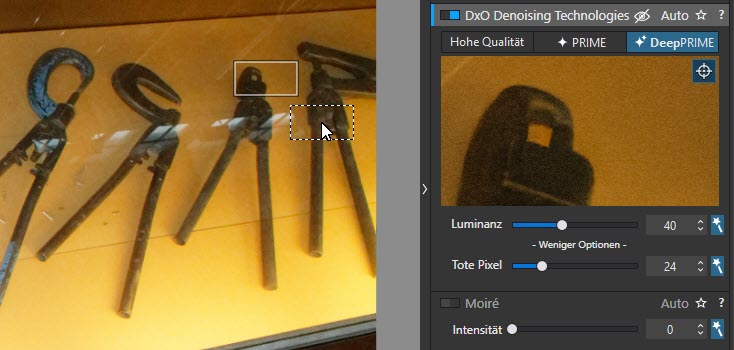
DeepPRIME zur Rauschminderung war schon im Vorgänger perfekt und hat sich bezüglich der Qualität des Entrauschens auch nicht mehr verbessert, was vermutlich auch gar nicht mehr möglich ist. Allerdings arbeitet diese intelligente Funktion nun deutlich schneller. Laut Angaben von DxO soll die Geschwindigkeit um den Faktor 4 erhöht sein. Und das merkt man auch tatsächlich. Es gibt praktisch keine Verzögerungen, welche den Fotografen bzw. Bildbearbeiter aufhalten würden und die Resultate sind nach wie vor ganz exzellent. Obere Abbildung zeigt einen mit der Maus gesetzten Vorschaubereich, der über das Fadenkreuz im Vorschaufenster des Werkzeugs aktiviert wird.
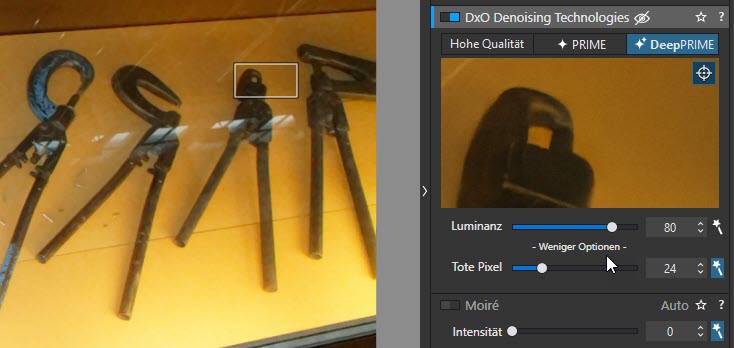
Aus Performance-Gründen wird das Resultat leider nicht im gesamten Bild gezeigt, was bei einem modernen Rechner eigentlich möglich sein sollte. Vielleicht kommt das in Zukunft noch. Möchte man mit dem Bild im entrauschten Zustand weiterarbeiten, wäre der Export im DNG-Format eine Option. Im Werkzeug muss man praktisch nichts einstellen, sofern die Zauberstäbe aktiviert sind. DeepPRIME nutzt dann ganz automatisch die perfekten Werte. Trotzdem kann man auch selbst nachregeln. Im ersten Bild zu DeepPRIME ist ein Foto mit ISO 5000 zu sehen, wo das Rauschen nicht ganz entfernt werden konnte. Mit einem Wert von 80 für Luminanz ist es dann aber tatsächlich komplett weg, ohne dass eine Unschärfe bemerkbar wäre, wie die darunter folgende Abbildung zeigt. Im Normalfall hätte ein Wert von 60 oder 70 auch gerreicht, wenn nicht nur dieser Ausschnitt entwickelt werden soll. Damit erübrigt sich jedes Spezialtool zur Rauschminderung.
U-Point-Technologie mit verbesserten Kontrollpunkten
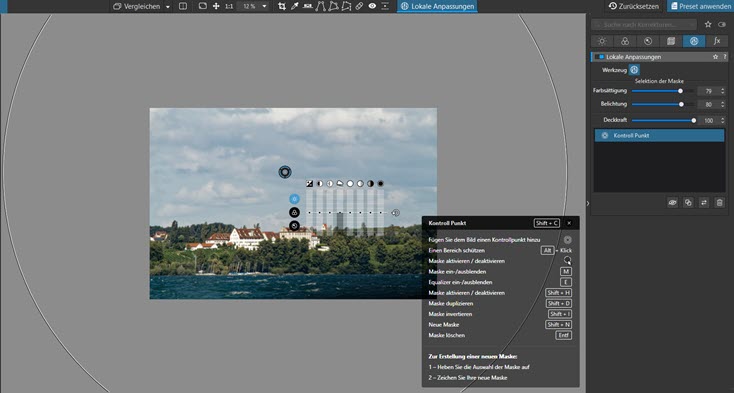
Die selektive Anpassung mit U-Points bzw. Kontrollpunkten kennt man aus der Nik Collection und sonst nur von PhotoLab. Damit wird praktisch intelligent maskiert und das geht nun noch viel genauer und einfacher. Wie die Kontrollpunkte funktionieren, kann ganz genau im Tutorial „U-Points bzw. Kontrollpunkte in DxO PhotoLab im Einsatz“ nachgelesen werden. Die Kontrollpunkte können wie auch vorher schon, über die Schaltfläche »Lokale Anpassungen« oder über die gleichnamige Palette aufgerufen werden. Neu sind die Regler Farbsättigung und Belichtung in der Palette, mit denen die Maskierung anhand der Farbe und der Helligkeit im Bild sehr genau gesteuert werden kann.
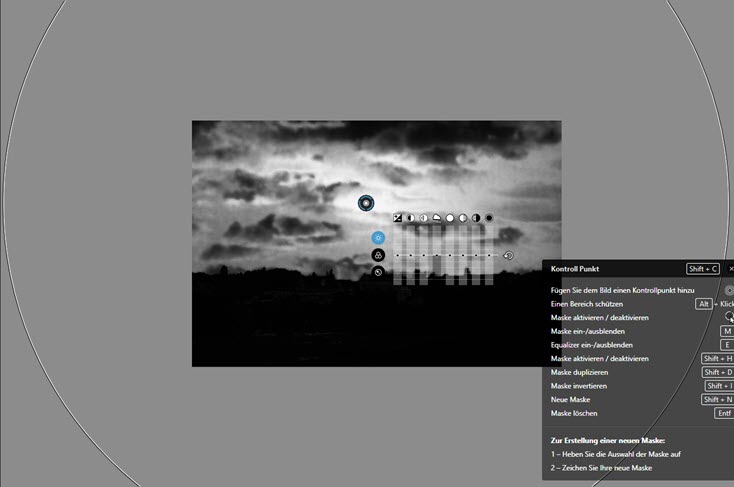
Wie oberes Bild zeigt, braucht es damit oft nur noch einen einzigen Kontrollpunkt, der groß genug ist, um beispielsweise nur den Himmel auszuwählen. Hier mit einer Einstellung für die Farbsättigung von 79 und für die Belichtung von 80, ist der Himmel sauber abgegrenzt und Anpassungen wirken sich nur auf den Himmel aus. In diesem Beispiel kann man jetzt sehr gut ClearView und Vibrancy anwenden, um folgendes Ergebnis zu erhalten:

Hier nochmal ein Vergleich von Vorher und Nachher, wobei Vorher das absolut unbearbeitete Bild zeigt, was besonders unten an der fehlenden Belichtung zu sehen ist. Ein guter Vergleich dürfte aber dennoch gegeben sein.

Ohne die neuen Regler für Belichtung und Farbsättigung würde die Maske mit einem einzigen großen Kontrollpunkt so aussehen:
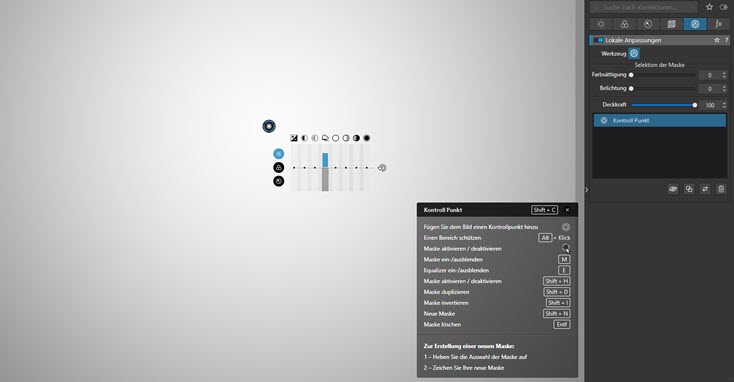
Hier wird praktisch alles im Bild mitgenommen. Man müsste also mehrere kleinere Kontrollpunkte oder gleich einen linearen Verlauf anwenden, um zum Ziel zu kommen. Eine bessere Idee wäre in diesem Fall aber die neue Kontrolllinie, die sich ebenso wie die anderen Werkzeuge, über einen Rechtsklick im Kontrollrad aktivieren lässt.
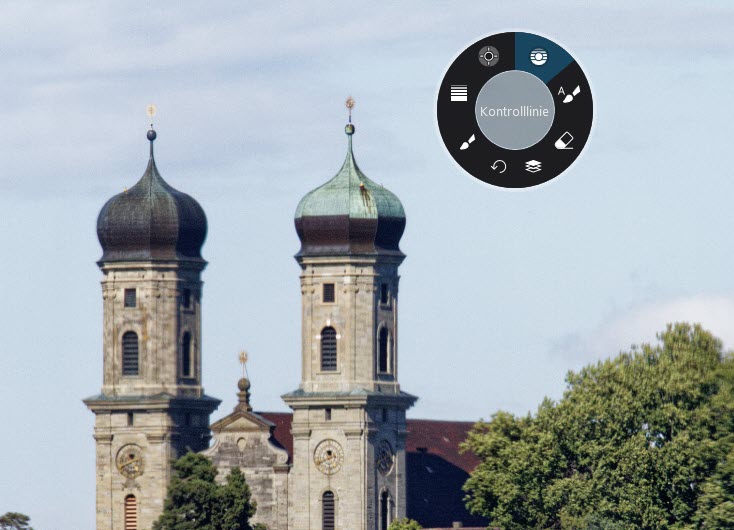
Die Kontrolllinie ist praktisch ein intelligenter linearer Verlauf und funktioniert auch so. Allerdings stehen eben auch die Regler für Farbsättigung und Belichtung zur Verfügung, welche nun voll mit 100 genutzt werden. Vorab wird die Kontrolllinie in den mittleren Bereich des Bildes gesetzt und der Verlauf fast bis ganz nach unten gezogen. Nun hat man eine saubere Maske des Himmels und könnte die Maske natürlich auch umkehren, um nur das Gebäude und die Bäume zu bearbeiten.
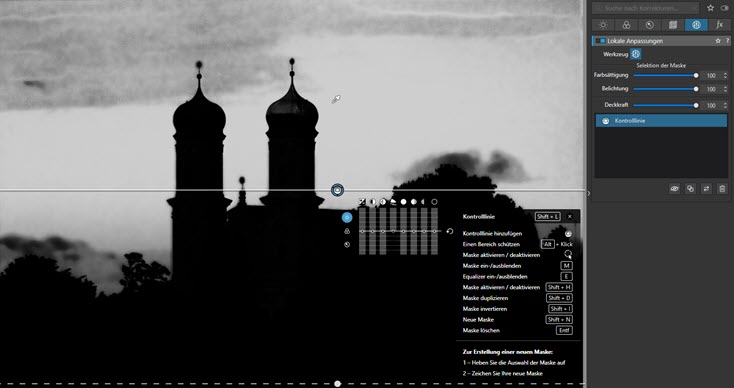
Mit Alt + Linksklick lässt sich nun auch eine Minus-Kontrolllinie nutzen, um Bereiche zu schützen. Einstellungen der Farbsättigung und Belichtung für selektive Anpassungen wirken sich übrigens auf positive wie dazugehörende negative Kontrolllinien gleichermaßen aus. Im nachfolgenden Bild wurde der Schutz oben für die Wolken gemacht.
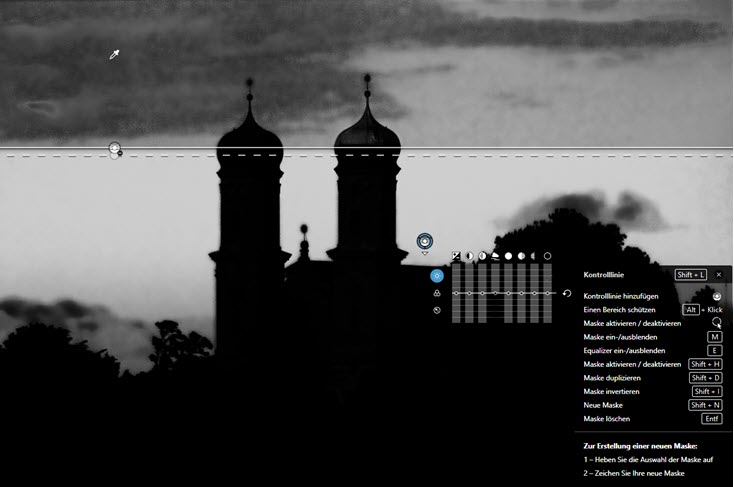
Natürlich lassen sich Bereiche auch nach der Verwendung von Kontrolllinien noch mit Kontrollpunkten bearbeiten und schützen. Alles lässt sich kombinieren. Hat man eine schöne Maske inklusive geschützter Bereiche erstellt, können die gewohnten Anpassungen vorgenommen werden. Besonders praktisch ist dann die Möglichkeit, die Maske duplizieren und umkehren zu können. So können ohne weiteren Aufwand die bisher unbearbeiteten Bereiche angepasst werden. Sehr schnell kommt man so zu guten Resultaten, wie nachfolgende Abbildung im Vergleich zeigt:

Viel besser als jede Erklärung, ist es natürlich, selbst zu probieren. Der Umgang mit Kontrollpunkten und Kontrolllinien ist super einfach und die schnellen Resultate überzeugen.
Weitere Neuerungen in DxO PhotoLab 5
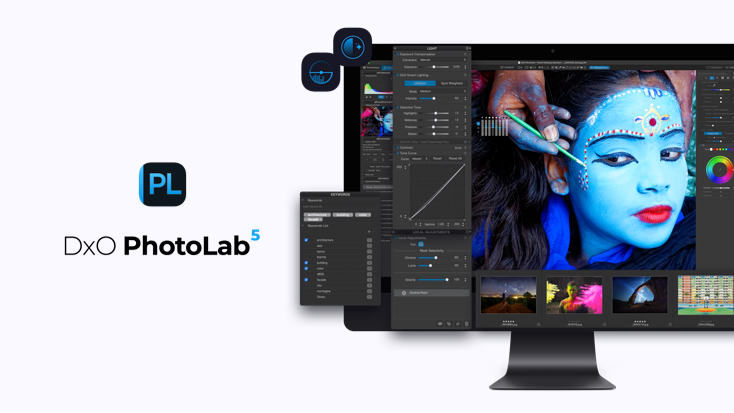
Die verbesserte U-Point-Technologie und Fotothek eröffnen neue Möglichkeiten und dürften die Highlights dieses Upgrades sein. Neu ist aber auch die Unterstützung für Fujifilm X-Trans-Sensoren sowie neue DxO-Module. Auch 26 neue Kameras werden unterstützt. All dies ist in dem bereits genannten Artikel „DxO PhotoLab 5 und FilmPack 6 neu über 35% Rabatt“ beschrieben. Soweit zum neuen DxO PhotoLab 5, das nochmal deutlich zugelegt hat und auf jeden Fall einen Test wert ist.
Mit den bisher jeden Monat erschienenen Tutorials zu DxO PhotoLab sind praktisch alle Aspekte abgedeckt worden, weshalb es demnächst monatlich mit der DxO Nik Collection weiter geht. Bei Veränderungen und Neuerungen gibt es aber auch zu DxO PhotoLab weiterhin ausführliche Berichte.





